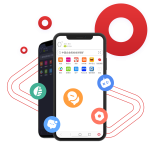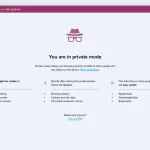要在Opera浏览器中删除历史记录,请执行以下步骤:打开Opera浏览器。点击右上角的菜单图标。选择“历史”然后点击“清除浏览数据”。选择要删除的时间范围和数据类型,然后点击“清除数据”。
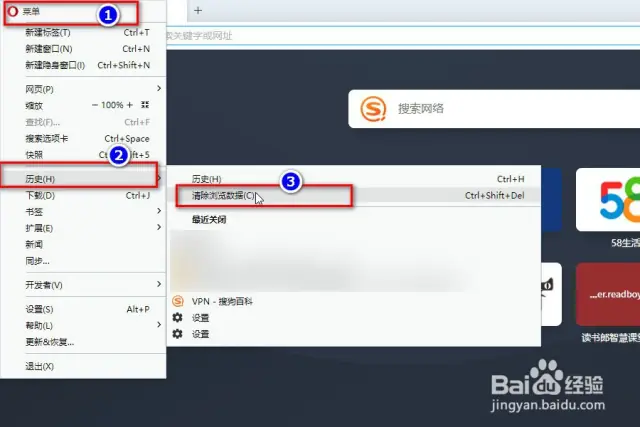
Opera浏览器历史记录管理
如何查看和搜索Opera浏览器的历史记录
- 访问历史记录:在Opera浏览器中,点击右上角的菜单按钮(通常显示为“O”或三条横线的图标),从下拉菜单中选择“历史”。这将打开一个新的标签页,显示你的浏览历史。
- 使用搜索功能:在历史记录页面的顶部,你会找到一个搜索框。在这里输入关键字可以快速搜索历史记录中的网页,这是找回你之前访问过的特定网站或页面的便捷方式。
- 筛选历史记录:Opera允许你根据时间段(如今天、上周、上个月等)筛选历史记录。使用页面顶部的下拉菜单选择时间范围,可以帮助你快速定位到特定日期的浏览记录。
完全删除历史记录的步骤
- 打开清除浏览数据窗口:同样从Opera的菜单中选择“历史”,然后点击左侧的“清除浏览数据”按钮。这会打开一个对话框,让你选择删除的数据类型和时间范围。
- 选择清除的数据类型:在“清除浏览数据”窗口中,你可以选择清除的内容,包括浏览历史、下载历史、Cookies和其他站点数据、缓存的图片和文件等。勾选你想要删除的数据类型。
- 确定删除范围和执行:选择你要删除历史记录的时间范围,如“过去一小时”、“过去一天”、“自始至终”等。确认选择后,点击“清除数据”按钮完成历史记录的删除。
清除Opera浏览器缓存和Cookies
删除缓存文件以提升浏览器性能
- 打开清除数据对话框:在Opera浏览器中,点击右上角的菜单图标,选择“设置”,然后在设置界面中选择“隐私和安全性”。在这里,点击“清除浏览数据”按钮打开清除数据的对话框。
- 选择清除缓存:在“清除浏览数据”对话框中,确保选择“缓存的图片和文件”。这将删除浏览器存储的所有临时网页内容,包括图片、脚本和其他媒体文件,这些文件可以积累并占用大量硬盘空间。
- 执行清除操作:在清除选项中可以选择清除数据的时间范围,如“过去一小时”、“过去一天”或“自始至终”。选择合适的时间范围后,点击“清除数据”按钮。清除缓存将帮助提升浏览器加载速度和整体性能。
清除Cookies以保护隐私
- 访问Cookies管理界面:同样在“设置”下的“隐私和安全性”中找到并点击“Cookies和其他站点数据”。在此页面,你可以看到与Cookies相关的多个选项。
- 选择删除Cookies:你可以选择“查看所有Cookies和站点数据”来手动浏览并删除特定网站的Cookies,或者在清除浏览数据时勾选“Cookies和其他站点数据”进行批量删除。
- 定期清理:定期清理Cookies对于维护你的在线隐私非常重要,尤其是在访问敏感账户或进行网络银行操作时。清除Cookies可以防止跟踪器利用这些数据来追踪你的在线活动。
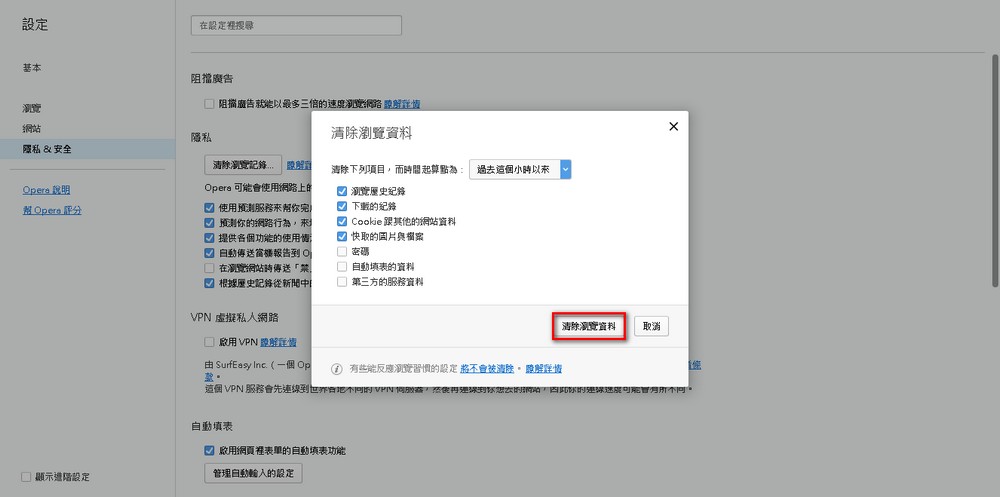
设置Opera浏览器自动清理历史记录
如何设置在关闭浏览器时自动删除历史
- 访问隐私设置:在Opera下载好的浏览器中,点击右上角的菜单图标并选择“设置”。在设置页面中,找到“隐私和安全性”部分并点击进入。
- 配置清理选项:在“隐私和安全性”设置中,寻找“清除浏览数据”部分。这里通常会有一个选项“退出时清除浏览数据”。勾选此选项,然后选择你希望在每次关闭浏览器时自动删除的数据类型,如浏览历史、下载历史、Cookies等。
- 保存更改:确保你已经选择了所有需要在关闭浏览器时自动删除的数据类型后,保存这些设置。之后,每次退出Opera时,系统都会自动清除这些指定的数据。
定期自动清理历史记录的配置方法
- 安装清理工具扩展:Opera浏览器支持各种扩展程序,其中一些可以帮助自动清理浏览数据。搜索并安装一个信誉良好的自动清理扩展,如“历史记录自动清理器”等。
- 设置扩展清理频率:安装完扩展后,进入该扩展的设置选项。在这里,你可以设置自动清理的时间间隔,例如每天、每周或每月自动清理一次。
- 自定义清理内容:大多数清理扩展都允许用户选择要清理的数据类型。你可以选择清除浏览历史、缓存、Cookies、下载历史等。配置这些选项后,扩展将按照设定的频率自动执行清理任务。
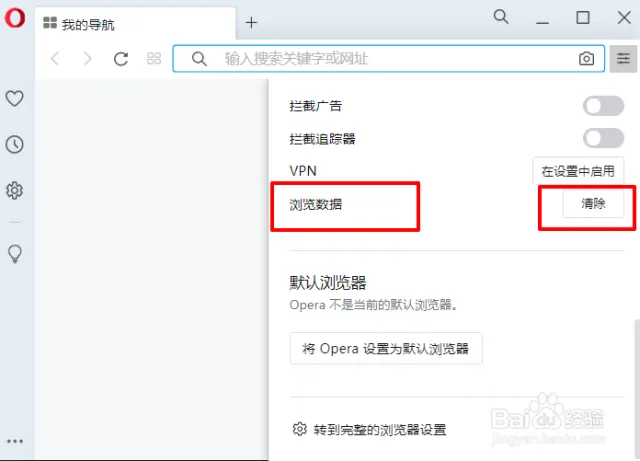
使用快捷键快速管理Opera浏览器数据
快捷键操作清除历史记录的技巧
- 打开清除数据对话框:虽然Opera浏览器默认没有直接快捷键清除历史记录,你可以通过快捷键
Ctrl+Shift+Delete(在Windows上)或⌘+Shift+Delete(在Mac上)快速打开“清除浏览数据”对话框。 - 配置快捷键:如果你希望更加快速地访问这些功能,可以通过安装支持自定义快捷键的扩展程序,来创建一个直接清除历史的快捷操作。
- 利用扩展功能:安装如“快捷键管理器”之类的扩展可以让你设置一个专用快捷键,直接清除浏览数据,无需经过多步操作,实现一键快速清理。
使用快捷键优化Opera浏览体验
- 标签管理快捷键:使用快捷键
Ctrl+Tab(或Ctrl+Page Up/Ctrl+Page Down)在标签之间快速切换,Ctrl+W快速关闭当前标签,以及Ctrl+Shift+T恢复刚刚关闭的标签。这些快捷键可以显著提高浏览效率。 - 快速访问功能:
Ctrl+L或Alt+D将焦点移至地址栏,方便快速输入网址或搜索;Ctrl+F打开页面查找功能,快速搜索页面上的文字。 - 使用快捷键自定义:通过Opera的设置菜单中的“高级设置” -> “快捷键”,可以自定义或修改现有快捷键。这使用户能根据自己的浏览习惯配置快捷键,优化个人的浏览体验。

恢复Opera浏览器的历史记录
如何恢复误删的历史记录
- 检查Opera同步数据:如果你在多个设备上使用Opera并启用了同步功能,可能可以在其他设备上找到未被删除的历史记录。访问这些设备并查看它们的历史记录,可能会找到需要的信息。
- 利用系统还原点:如果你的操作系统支持系统还原(如Windows),且在删除历史记录前创建了还原点,可以尝试恢复到那个时间点以前的状态。这有可能使浏览器恢复到包含完整历史记录的状态。
- 从备份中恢复:如果你定期备份整个系统或特定的应用数据,检查这些备份中是否包含Opera的数据。通过恢复备份数据,可能可以找回删除的浏览历史。
数据恢复工具和技巧
- 使用数据恢复软件:市面上有多种数据恢复工具,如Recuva或EaseUS Data Recovery Wizard,这些工具可以扫描你的硬盘寻找“已删除”的文件。虽然浏览器数据通常是临时的,这类工具可能有机会找到被删除的历史记录文件。
- 操作前的准备:在使用任何恢复工具之前,最好停止使用受影响的驱动器。继续在驱动器上操作(如安装软件、保存文件)可能会覆盖丢失的数据,从而减少恢复的可能性。
- 专业数据恢复服务:如果上述方法都无法恢复重要的历史记录,可能需要考虑求助于专业的数据恢复服务。这些服务通常能提供更深层次的文件恢复技术,但成本较高。
Opera浏览器中删除特定日期的历史记录可以吗?
是的,Opera浏览器允许用户删除特定日期的历史记录。在历史记录页面,可以通过选择具体日期旁的“更多操作”按钮来删除那一天的所有记录,或者手动选择并删除单个历史项。
如何防止Opera浏览器自动记录历史?
要防止Opera自动记录浏览历史,可以使用其私密模式进行浏览,该模式下不会保存任何历史记录。另外,可以通过设置中的隐私选项禁用历史记录功能,但需注意,Opera默认设置不提供完全禁用历史记录的选项。
删除Opera浏览器历史记录后,可以撤销删除吗?
一旦删除Opera浏览器的历史记录,通常无法直接撤销此操作。不过,如果启用了Opera同步功能,可能能在其他未删除历史记录的设备上找回部分数据。否则,建议在删除之前考虑备份重要数据。